电脑网络连接问题的解决方法(轻松应对电脑网络连接故障的实用技巧)
- 数码领域
- 2024-07-22
- 38
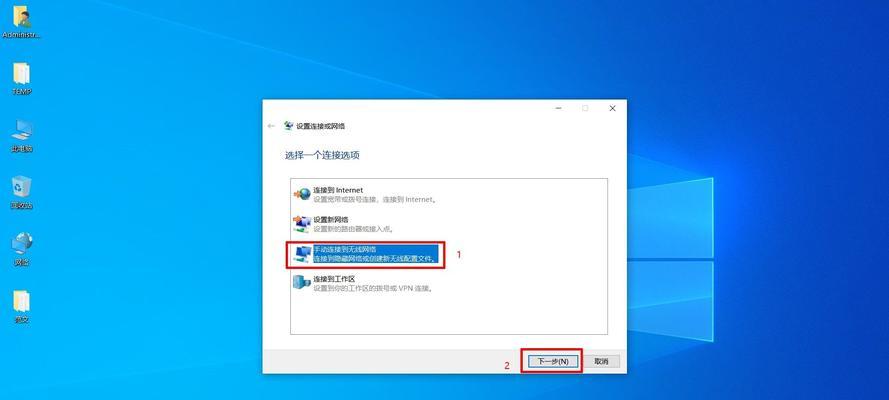
在日常生活和工作中,我们经常会遇到电脑网络连接不上的问题。无论是在家里还是在办公室,网络连接的稳定性对于我们的工作和学习都至关重要。本文将介绍一些解决电脑网络连接问题的...
在日常生活和工作中,我们经常会遇到电脑网络连接不上的问题。无论是在家里还是在办公室,网络连接的稳定性对于我们的工作和学习都至关重要。本文将介绍一些解决电脑网络连接问题的实用技巧,帮助大家快速解决这类烦恼。
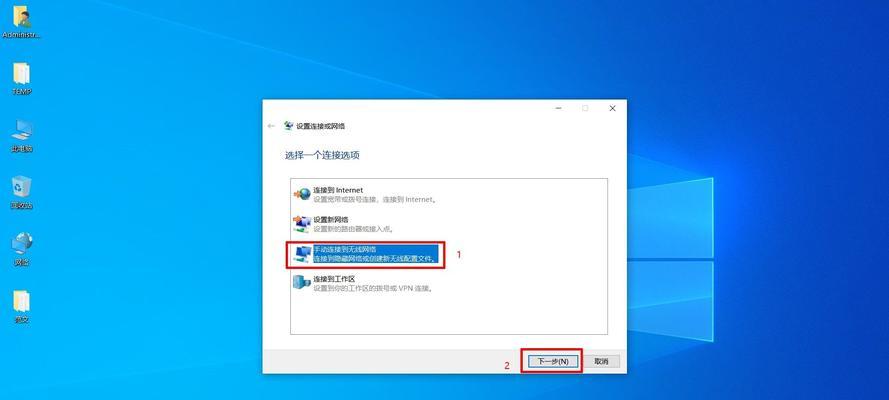
一:检查网络连接设备
我们需要检查网络连接设备是否正常工作。确保路由器、调制解调器或网络交换机等设备都已正确连接电源,并且没有显示故障。还应确认电缆、插头和连接线是否完好无损。
二:检查物理连接
如果网络设备正常工作,我们需要检查物理连接是否良好。确保以太网电缆、光纤线或Wi-Fi适配器与电脑连接紧密,并且没有受到任何物理损坏或松动。
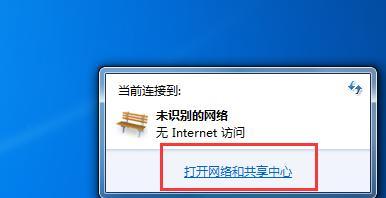
三:重新启动路由器
有时候,重新启动路由器可以解决网络连接问题。通过拔掉路由器的电源线,等待几分钟后再重新插上,可以尝试修复一些临时性的故障。
四:检查IP地址设置
如果无法连接到网络,可能是因为电脑的IP地址设置有误。通过打开命令提示符,输入“ipconfig/renew”命令,可以自动获取正确的IP地址,从而恢复网络连接。
五:清除DNS缓存
有时候,DNS缓存中的错误条目可能会导致网络连接问题。通过在命令提示符中输入“ipconfig/flushdns”命令,可以清除DNS缓存,帮助解决连接问题。
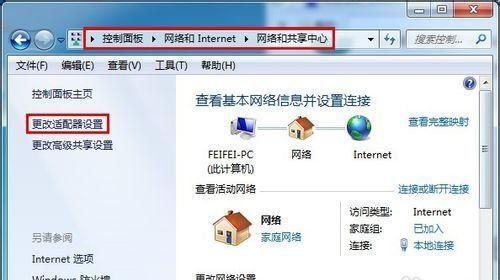
六:检查防火墙设置
电脑上的防火墙设置可能会阻止网络连接。我们需要确保防火墙没有误判了网络连接,并且允许了所需的网络通信。
七:更新网络驱动程序
过时的网络驱动程序有时候也会导致网络连接问题。我们可以通过访问电脑制造商的官方网站,下载和安装最新的网络驱动程序,以确保网络连接的稳定性。
八:关闭不必要的网络应用程序
在一些情况下,同时运行多个网络应用程序可能会对网络连接造成干扰。我们可以尝试关闭一些不必要的网络应用程序,以提高网络连接的速度和稳定性。
九:更换DNS服务器
有时候,DNS服务器可能会出现问题,影响网络连接。我们可以尝试更换为其他公共DNS服务器,例如Google的8.8.8.8和8.8.4.4,以改善网络连接质量。
十:使用网络故障排除工具
在Windows系统中,我们可以使用内置的网络故障排除工具来快速诊断和解决网络连接问题。通过按下Win+R键,输入“msdt.exe/idNetworkDiagnostics”命令,可以打开网络故障排除工具进行诊断。
十一:重置网络设置
如果以上方法都无法解决网络连接问题,我们可以尝试重置电脑的网络设置。通过在命令提示符中输入“netshintipreset”和“netshwinsockreset”命令,可以将网络设置恢复到默认状态。
十二:检查ISP服务状态
有时候,网络连接问题可能是由于互联网服务提供商(ISP)的服务中断或故障引起的。我们可以联系ISP查询服务状态,以确认问题是否出在他们那里。
十三:与技术支持人员联系
如果以上方法都无法解决网络连接问题,我们可以尝试联系技术支持人员,寻求他们的帮助和指导。他们通常具有更深入的网络知识,能够更好地解决网络故障。
十四:防止网络连接问题的发生
除了及时解决网络连接问题,我们还可以采取一些预防措施,以防止这类问题再次发生。例如定期更新网络设备固件、安装杀毒软件和防火墙、不点击可疑链接等。
十五:
电脑网络连接问题是我们日常工作和生活中常遇到的问题之一。通过按照本文提供的实用技巧进行排查和解决,我们可以轻松应对各种网络连接故障,并保持良好的网络连接稳定性。
本文链接:https://www.zxshy.com/article-1262-1.html

